Excel设置选择是或否的方法
时间:2023-06-28 11:31:10作者:极光下载站人气:14757
excel是一款深受广大用户喜爱的表格文档编辑程序,在这款程序中,我们可以Excel中的设置来解决表格文档编辑过程中遇到的各种问题。有的小伙伴在使用Excel编辑表格文档时想要在单元格中设置“是”和“否”的选项,但又不知道该使用什么工具。其实很简单,我们只需要在“数据”的子工具栏中打开数据验证工具,然后在弹框中将“允许”设置为“序列”,再在“来源”的框内输入“是,否”,最后点击确定选项即可。有的小伙伴可能不清楚具体的操作方法,接下来小编就来和大家分享一下Excel设置选择是或否的方法。
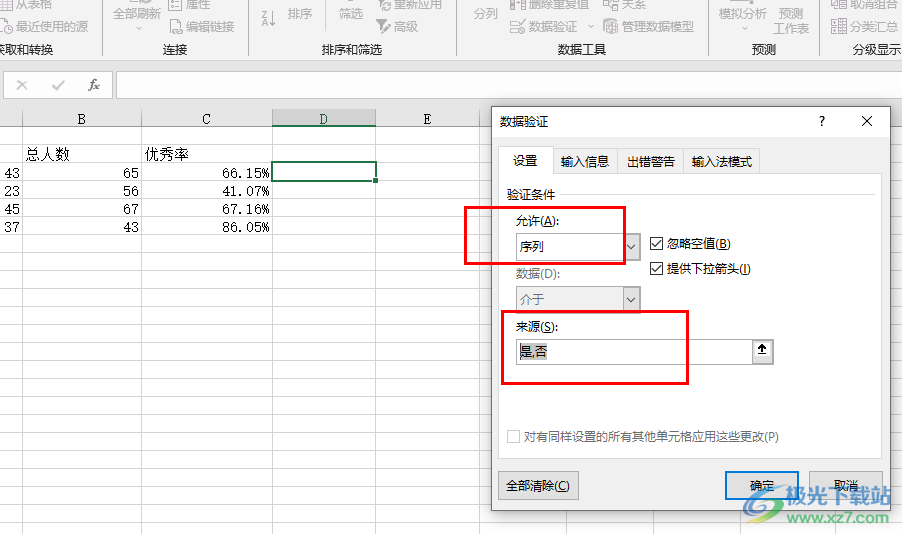
方法步骤
1、第一步,我们在电脑中找到需要编辑的表格文档,然后右键单击选择“打开方式”,再在子菜单列表中点击“Excel”选项
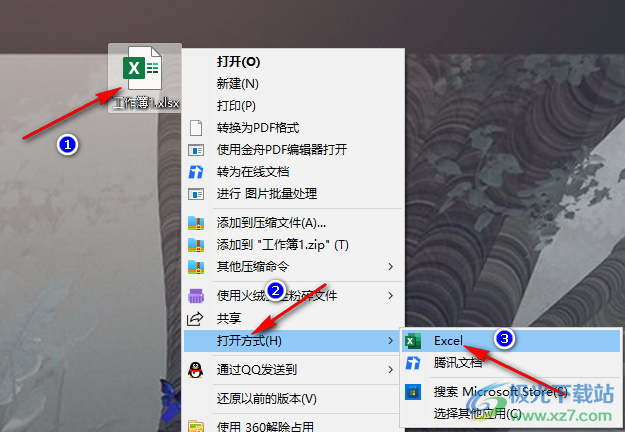
2、第二步,进入Excel页面之后,我们在表格页面中点击一个空白单元格,然后点击“数据”工具
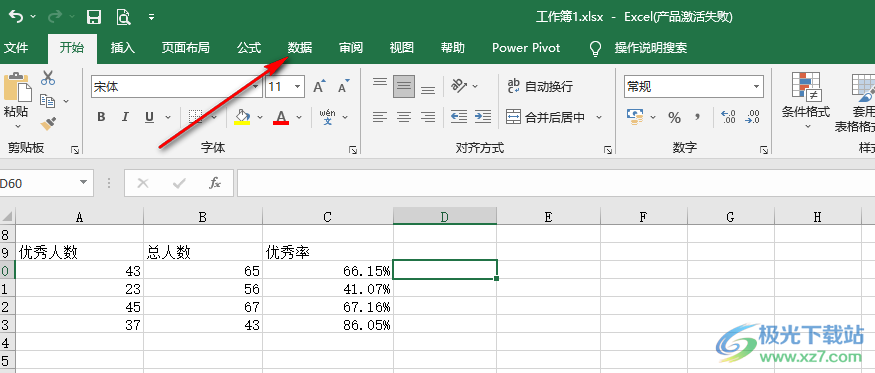
3、第三步,在“数据”的子工具栏中,我们找到“数据验证”工具,点击打开该工具
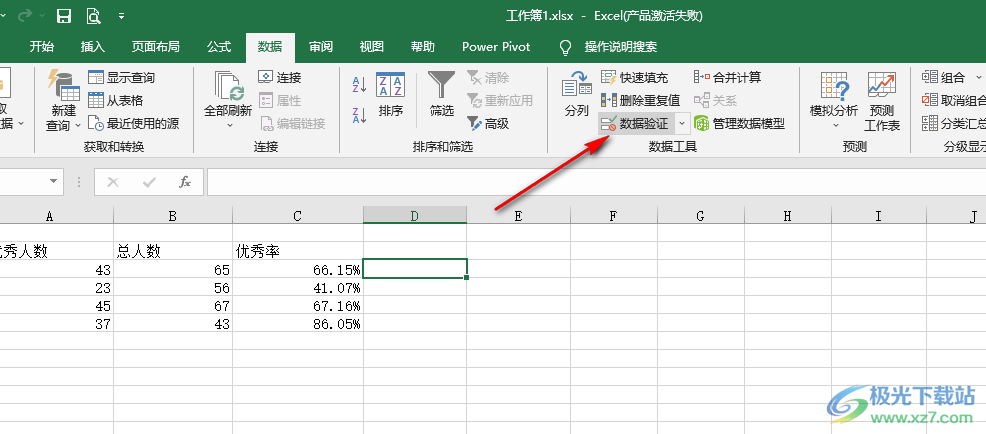
4、第四步,在数据验证弹框中,我们打开“允许”选项,然后在下拉列表中点击选择“序列”选项
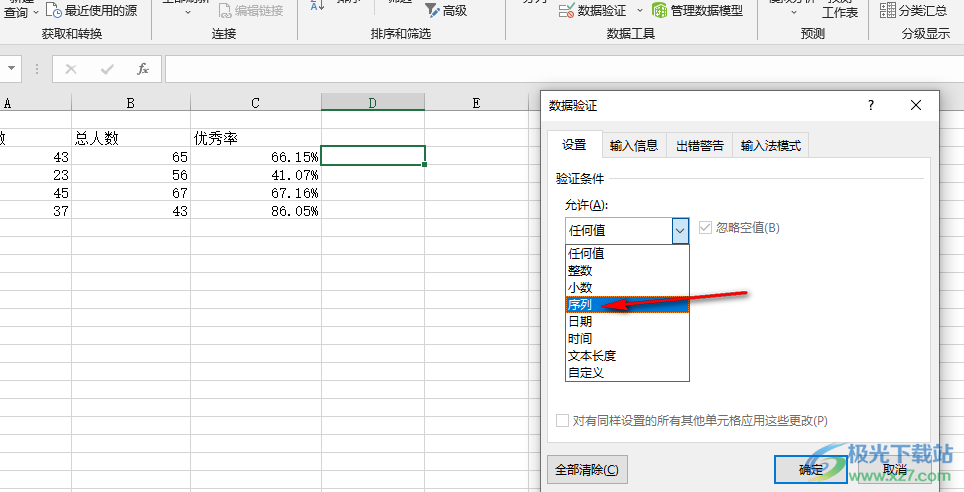
5、第五步,最后我们在“来源”的框中输入“是,否”,然后点击“确定”选项即可,这里需要注意的是“是”和“否”之间用的是英文逗号
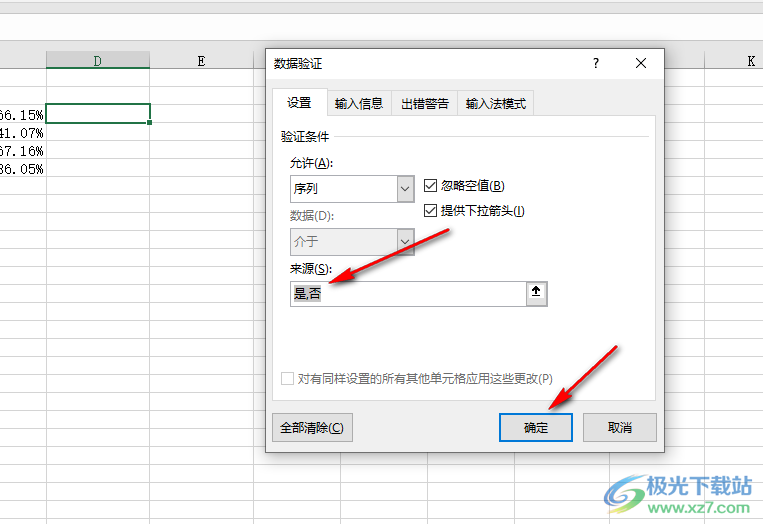
6、第六步,点击确定选项之后,我们在表格中打开三角图标,然后在下拉列表中就可以在“是否”之间进行选择了
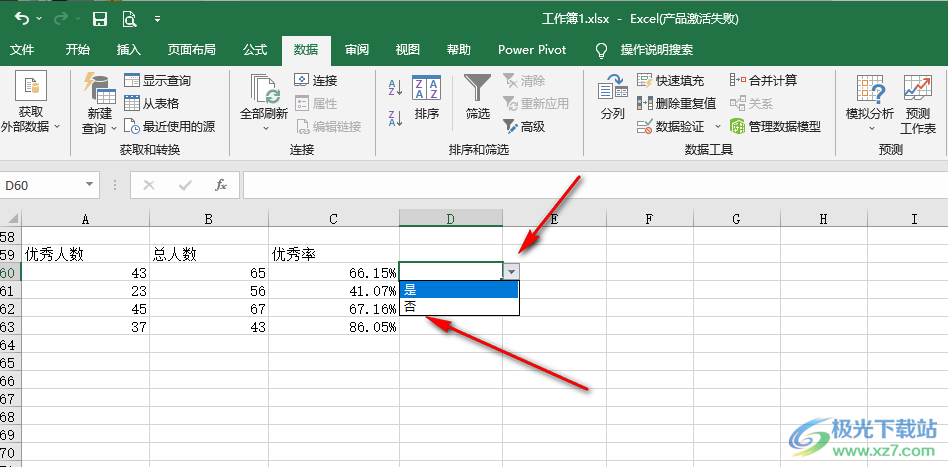
以上就是小编整理总结出的关于Excel设置选择是或否的方法,我们在Excel中点击一个空白单元格,然后打开数据验证工具,再在数据验证的弹框中将“允许”设置为“序列”,在“来源”的框内输入“是,否”,最后点击确定选项即可,感兴趣的小伙伴快去试试吧。

大小:60.68 MB版本:1.1.2.0环境:WinXP, Win7, Win10
- 进入下载
相关推荐
相关下载
热门阅览
- 1百度网盘分享密码暴力破解方法,怎么破解百度网盘加密链接
- 2keyshot6破解安装步骤-keyshot6破解安装教程
- 3apktool手机版使用教程-apktool使用方法
- 4mac版steam怎么设置中文 steam mac版设置中文教程
- 5抖音推荐怎么设置页面?抖音推荐界面重新设置教程
- 6电脑怎么开启VT 如何开启VT的详细教程!
- 7掌上英雄联盟怎么注销账号?掌上英雄联盟怎么退出登录
- 8rar文件怎么打开?如何打开rar格式文件
- 9掌上wegame怎么查别人战绩?掌上wegame怎么看别人英雄联盟战绩
- 10qq邮箱格式怎么写?qq邮箱格式是什么样的以及注册英文邮箱的方法
- 11怎么安装会声会影x7?会声会影x7安装教程
- 12Word文档中轻松实现两行对齐?word文档两行文字怎么对齐?
网友评论